Los AirPods se han convertido rápidamente en una de las opciones más populares para que los usuarios de Apple escuchen música, podcasts y películas. Mientras usa sus AirPods, lo último que desea es que pierdan completamente la energía de la batería mientras está en medio de una llamada importante o una escena de película emocionante. Afortunadamente, sus AirPods hacen que sea increíblemente fácil realizar un seguimiento de la duración de la batería. Aquí hay algunas formas simples de verificar la duración de la batería de sus AirPods.
Fácil como un broche de presión
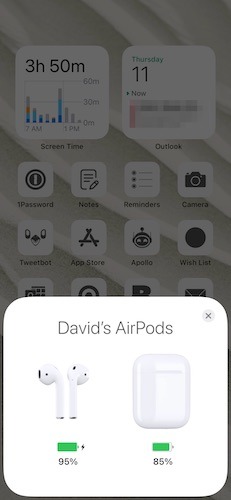
Una de las formas más rápidas y sencillas de comprobar la duración de la batería de tus AirPods es simplemente abrir la carcasa. Siempre que sus AirPods estén en el estuche junto a su iPhone o iPad, ábralo y mire su pantalla de inicio. Después de unos segundos, verá un mensaje en la parte inferior de la pantalla que le muestra el estado de la batería de sus AirPods y el estuche de carga.
En una Mac (iMac, MacBook/Pro)
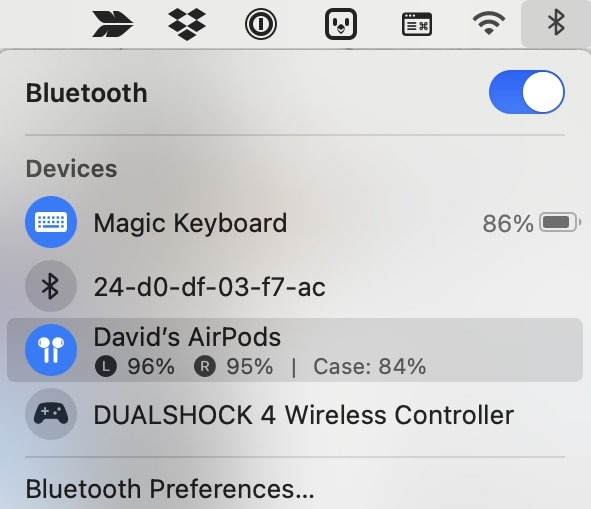
Para verificar la batería de los AirPods en una Mac, abra la carcasa de los AirPods y haga clic en el símbolo de Bluetooth en la parte superior derecha de la barra de menú. Para obtener el resultado más rápido, sus AirPods deben estar conectados, pero cuando hace clic o pasa el mouse sobre el símbolo de AirPods, se mostrará la duración actual de la batería.
Adición de widgets
Con el lanzamiento de iOS 14, ahora hay dos métodos diferentes para verificar la duración de la batería de sus AirPods usando widgets. Deslizar hacia la derecha desde la pantalla de inicio o la pantalla de bloqueo, así como agregar widgets directamente a su pantalla de inicio, puede ayudarlo a ver la duración de la batería en sus AirPods. Para las pantallas de inicio o de bloqueo, deslícese hacia la derecha para ver su Vista de hoy.

1. Desplácese hasta la parte inferior y toque editar. Cuando aparezcan los widgets disponibles, busque el widget de duración de la batería y toque «Agregar» o el botón «+» para que aparezca en la lista.
2. Puede arrastrar el widget para que aparezca en la parte superior, inferior o en cualquier lugar en el medio.
Tenga en cuenta que el widget de la batería no solo muestra la duración de la batería de sus AirPods, sino que también muestra la duración de la batería de su iPhone y cualquier otro dispositivo conectado como Apple Pencil, Apple Watch, etc.
Agregar el widget de la batería a su pantalla de inicio es otra forma rápida y fácil de realizar un seguimiento de la duración de la batería.
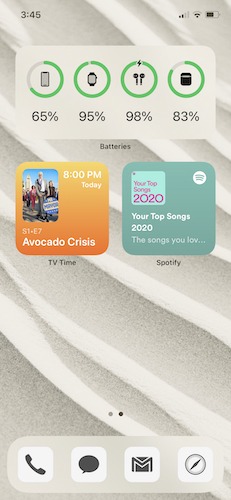
1. Comience tocando y manteniendo presionada un área vacía en su pantalla de inicio hasta que las aplicaciones comiencen a moverse.
2. Cuando vea aparecer el signo «+» en la parte superior izquierda de la pantalla, tóquelo.
3. Localice el widget de la batería. Mientras lo hace, notará que tiene múltiples opciones de tamaño para el widget, así que elija la que mejor se adapte a sus necesidades.
4. Una vez que haya seleccionado el tamaño adecuado, haga clic en «Agregar widget» en la parte inferior de la pantalla. El widget ahora se agrega a su pantalla, y también puede moverlo aquí para que se ajuste mejor.
Pregúntale a Siri
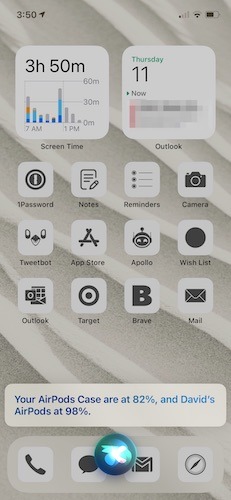
Cuando necesite verificar la duración de la batería pero también necesite tener las manos libres, Siri al rescate. Di «Oye, Siri» y pregunta: «¿Cuánta batería les queda a mis AirPods?» Alternativamente, también puede decir: «Hola Siri, duración de la batería de AirPods». La mayoría de las variaciones de estas frases funcionarán y, con una solicitud exitosa a Siri, leerán o mostrarán la duración de la batería en la pantalla.
AirPods Max
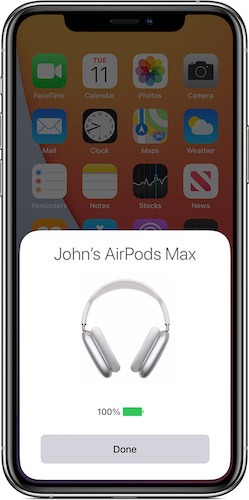
En los AirPods Max en particular, puede determinar la duración de la batería a partir de los auriculares cuando no están conectados a ningún otro dispositivo. Presione el botón de ruido mientras los auriculares no se están recargando o dentro de su Smart Case y la luz/LED de estado se iluminará en verde si queda al menos un 15 por ciento de batería. Si queda un porcentaje más pequeño, Max se mostrará en ámbar.
Sin dispositivo emparejado
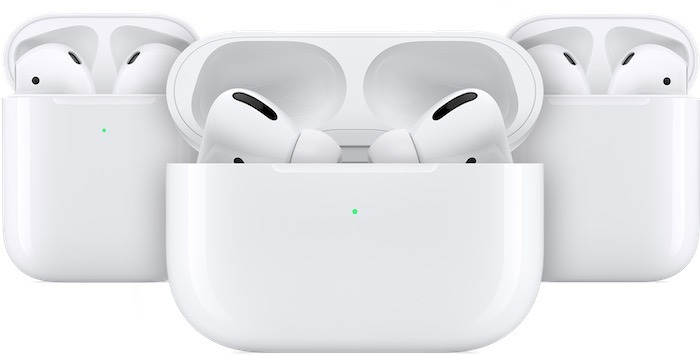
Cuando todos los demás métodos fallan o no están disponibles, siempre puede verificar la duración de la batería en sus AirPods desde el estuche de carga. Abra la caja y verifique el color de la pequeña luz LED. Si se muestra en verde, los AirPods tienen más del 50 % de su carga disponible. Si muestra ámbar, tienen menos del 50 % de carga.
reloj de manzana
El Apple Watch hace tanto que incluso puede mostrarle la duración de la batería de sus AirPods.

1. Comience deslizando hacia arriba desde la parte inferior de la esfera del reloj para mostrar el Centro de control.
2. Dentro del Centro de control, toque el ícono de porcentaje de batería que inicialmente comienza mostrando la duración de la batería del Apple Watch.
3. Si los AirPods están conectados, verá la duración de la batería debajo del porcentaje restante de Apple Watch.
Pensamientos finales
El uso de cualquiera de los métodos disponibles en esta lista debería evitar que te quedes sin batería de AirPods. Ahora todo lo que necesita hacer es convertirse en un maestro para evitar que sus AirPods cambien entre dispositivos automáticamente.
